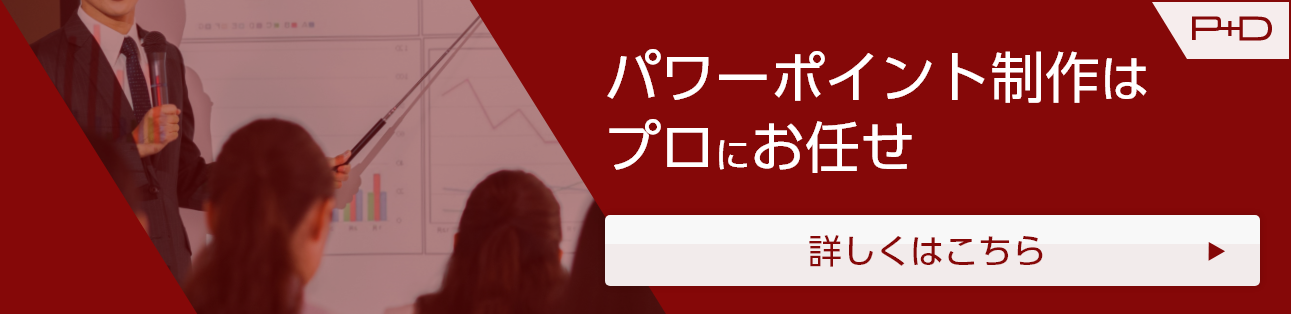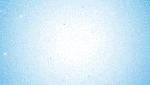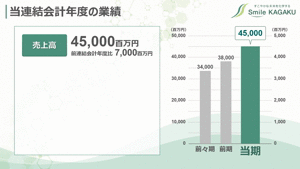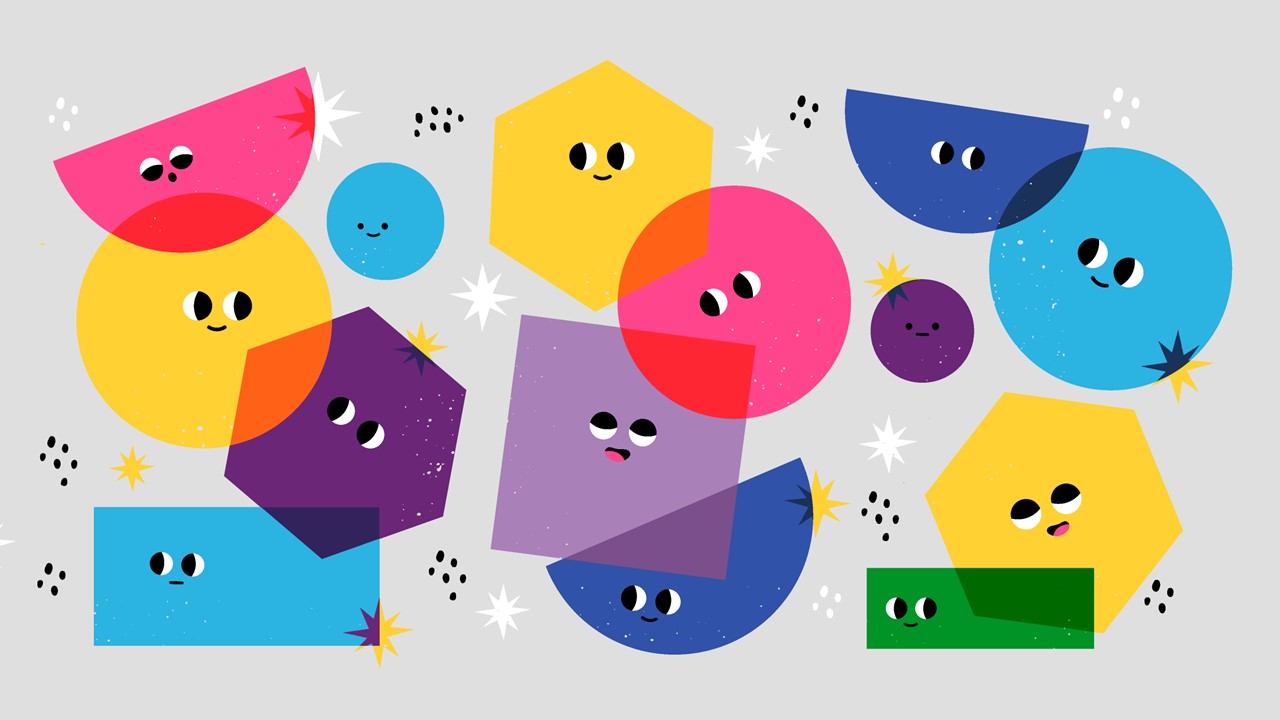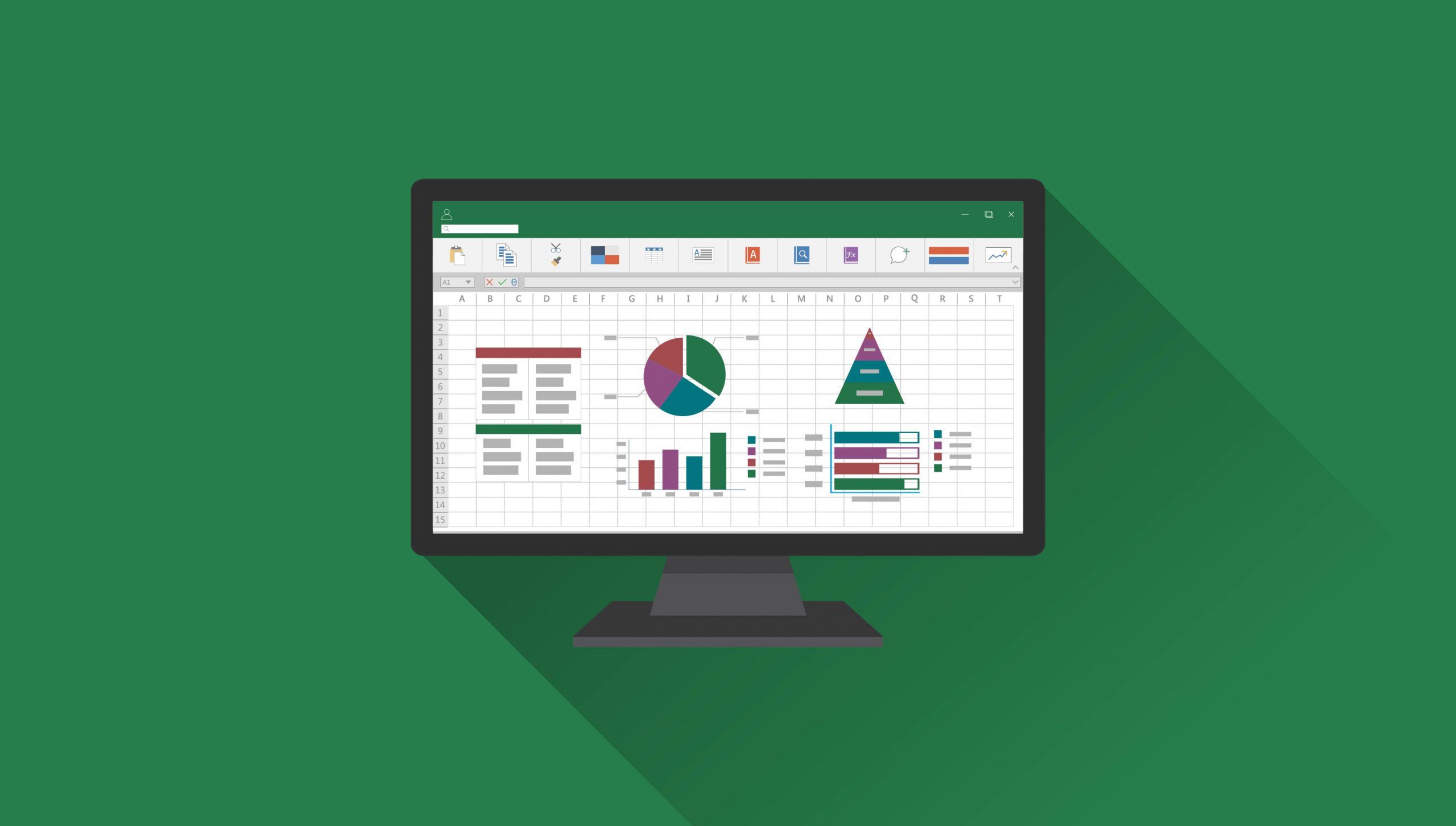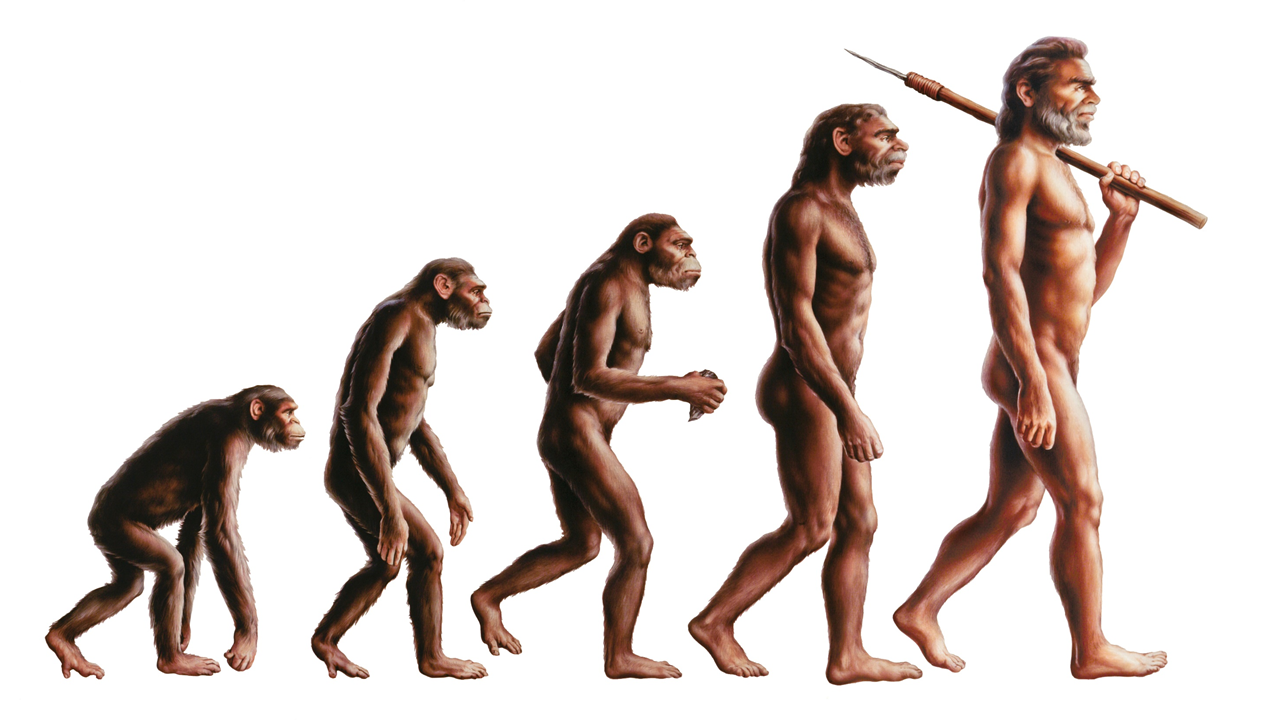2020年10月14日
パワーポイントの資料作成は、キーボードでテキストを打ち込んだり、マウスで図形を加工したりと、ワードやエクセルでの資料作りに比べて操作が煩雑で、想定していた以上に時間がかかってしまう場合がありませんか? ショートカットキーを上手に使いこなすことができれば、業務効率を向上させ資料作成にかかる時間を大幅に短縮できます。パワーポイントには100以上のショートカットキーが用意されていますが、その中には使う機会の少ないものも含まれています。 今回は、【初級編】として使用頻度の高いものをピックアップしてご紹介します。
ショートカットキーとは?
ショートカットキーとは、キーボードだけを使ってパソコンの操作を簡単に行うための機能です。
ショートカットキーを使用すると、キーボードから手を離してマウスに持ち替える必要がなくなるので、効率よく作業を行うことができます。
1つのキーだけでなく、複数のキーを同時に押すことで任意の操作を実行でき、【Shift】や【Ctrl】などを使用する場合が多いです。
パワーポイント以外でも使えるショートカットキー
まずは、パワーポイントだけでなく、ワードやエクセルなどでも共通で使えるショートカットキーをご紹介します。
| 操作内容 | ショートカットキー |
|---|---|
| ファイルを新規作成する | Ctrl + N |
| ファイルを保存する | Ctrl + S |
| 「印刷」画面に行く | Ctrl + P |
| 操作を元に戻す | Ctrl + Z |
| コピーする | Ctrl + C |
| 切り取る | Ctrl + X |
| 貼り付ける | Ctrl + V |
| すべて選択する | Ctrl + A |
これらのショートカットキーは使用頻度がかなり高いものなので、既にご存知の方もいたのではないでしょうか。
パワーポイント用のショートカットキー
次は、パワーポイント用のショートカットキーになります。
パワーポイントでは図形を多用するため、ワードやエクセルに比べてマウスで図形を操作・加工することもよくあります。
ここでは、テキストだけでなく図形や線などに関するショートカットキーもご紹介します。 キーボードとマウス操作を組み合わせたショートカットキーもありますが、それほど複雑な操作ではないので是非実践してみてください。
- テキストと図形どちらでも使用できるショートカットキー
| 操作内容 | ショートカットキー |
|---|---|
| コピーと貼り付けを同時に行う | Ctrl + D |
| 書式をコピーする | Ctrl + Shift + C |
| 書式を貼り付ける | Ctrl + Shift + V |
- テキストで使用できるショートカットキー
| 操作内容 | ショートカットキー |
|---|---|
| テキストの段落を左揃えにする | Ctrl + L |
| テキストの段落を中央揃えにする | Ctrl + E |
| テキストの段落を右揃えにする | Ctrl + R |
- 図形で使用できるショートカットキー
| 操作内容 | ショートカットキー |
|---|---|
| 図形をグループ化する | Ctrl + G |
| 図形のグループ化を解除する | Ctrl + Shift + G |
| 図形を平行移動する | Shift + マウスで選択して移動 |
| 図形を平行移動でコピーする | Ctrl + Shift + マウスで選択して移動 |
| 線をまっすぐ引く | Shift + マウスでドラッグ |
| 図形を細かく移動する① | Ctrl + 十字キー |
| 図形を細かく移動する② | Alt + マウスで選択して移動 |
| 図形を回転する | Alt + ←または→ |
- その他のショートカットキー
| 操作内容 | ショートカットキー |
|---|---|
| 新規スライドを挿入する | Ctrl + M |
資料を作成する際に、今回ご紹介した初級編のショートカットキーを取り入れるだけで、作業効率は大幅に向上します。覚えられないよ、という方もまずは一度実践してみてください。手を動かして実践することで、自然と身についていきます。 他にも便利なショートカットキーはまだたくさんあるので、【中級編】【上級編】として他のショートカットキーもご紹介していきたいと思います。